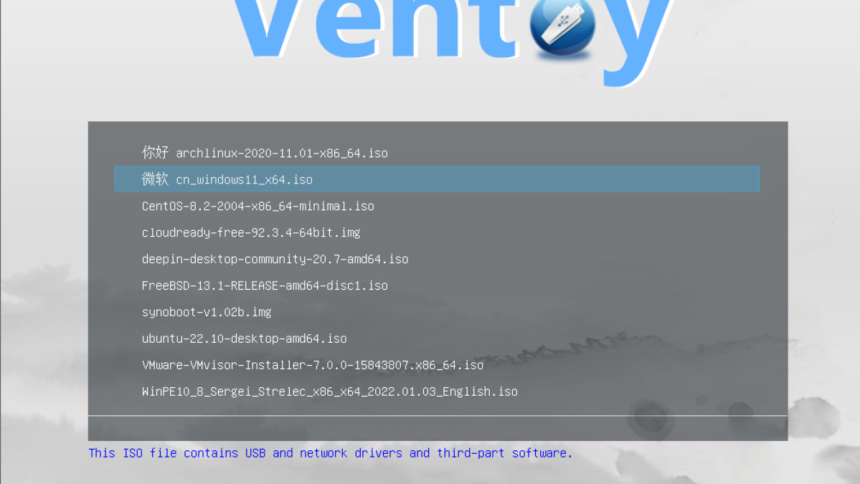Peu importe que vous testiez Linux ou que vous installiez Windows, créer un disque bootable est un processus pénible. Que diriez-vous si vous pouviez formater un disque dur pour le démarrage une seule fois et ensuite simplement glisser des fichiers ISO dessus pour démarrer à partir de ceux-ci ? C’est ce que Ventoy propose.
Pourquoi quelqu’un voudrait-il un disque dur externe ou une clé USB remplie de systèmes d’exploitation bootables ? Eh bien, d’une part, c’est une manière amusante d’essayer différents systèmes d’exploitation sans les installer. La plupart des distributions Linux vous permettent de les essayer dans un environnement live avant de les installer—avec Ventoy, c’est encore plus rapide, car vous n’avez pas besoin d’écrire l’image sur le disque à chaque fois. Mais un outil comme celui-ci facilite également la gestion d’une collection de systèmes d’exploitation installables et de les conserver tous sur le même appareil, ce qui est idéal si vous êtes le genre de personne qui répare souvent des ordinateurs.
Après la configuration, il y a une partition où vous pouvez déposer des fichiers ISO, WIM, IMG, VHD(x) et EFI. Cela devrait, en théorie, fonctionner pour n’importe quelle image bootable—il y a une liste d’ISOs testées si vous souhaitez confirmer celle à laquelle vous pensez. Notez que macOS n’est pas pris en charge et que le démarrage depuis Ventoy sur des appareils Mac ne l’est pas non plus.
Pour commencer, téléchargez Ventoy pour votre système d’exploitation et lancez-le. Connectez le disque que vous souhaitez utiliser pour démarrer des systèmes d’exploitation. (Notez que Ventoy peut techniquement écrire sur des disques durs internes, mais il n’affiche par défaut que les disques externes—cela vise à éviter que vous ne réécriviez accidentellement vos disques internes.)
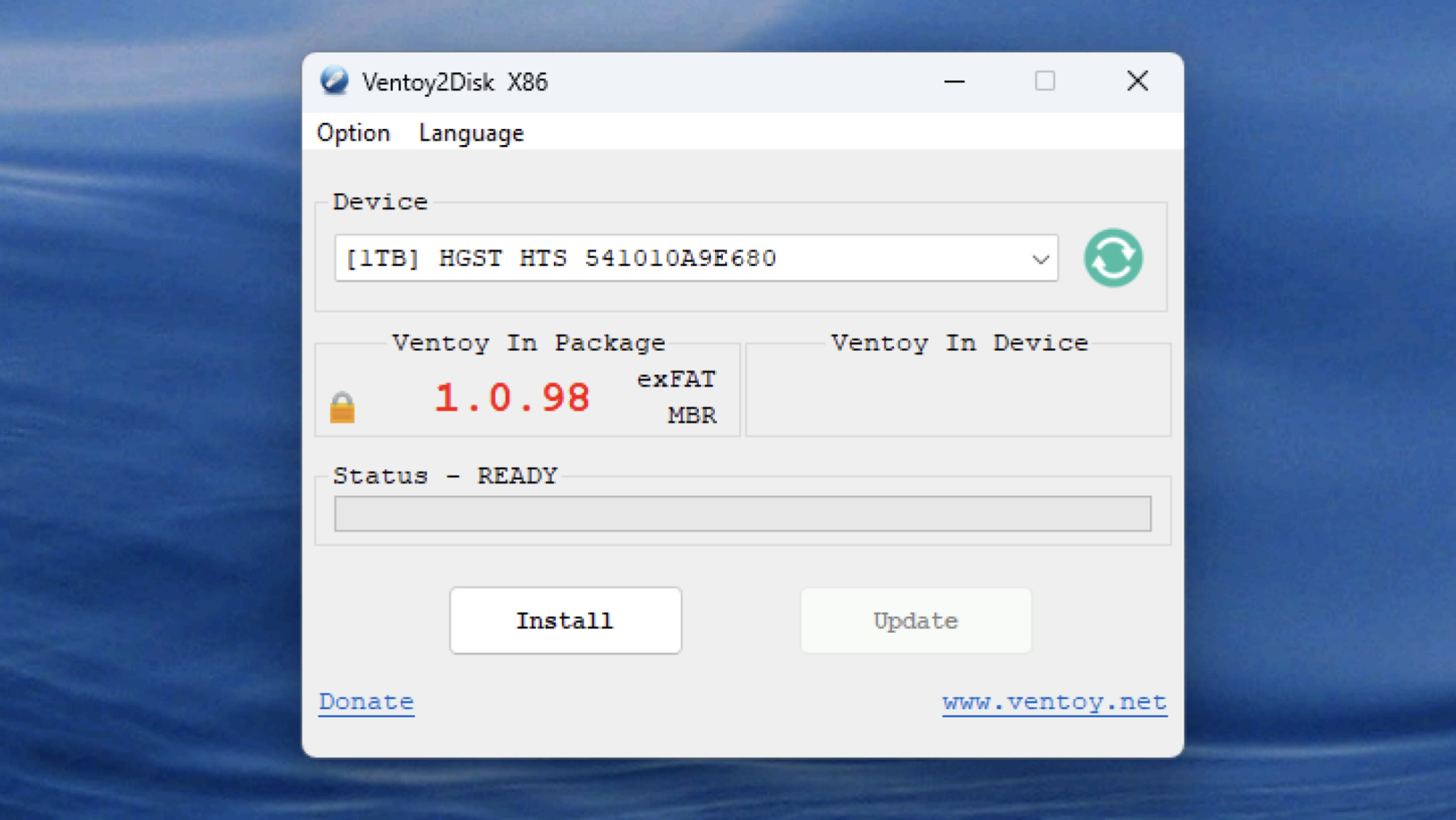
Sélectionnez le disque sur lequel vous souhaitez écrire et cliquez sur Installer. Ventoy va reformater le disque pour avoir deux partitions—une dont vous démarrerez et une autre, beaucoup plus grande, où vous pourrez mettre vos fichiers image. Glissez autant d’images que vous le souhaitez dans cette partition. Vous pouvez même trier les images dans des dossiers, si vous le souhaitez—Ventoy cherchera tous les fichiers compatibles même s’ils sont dans des sous-dossiers.
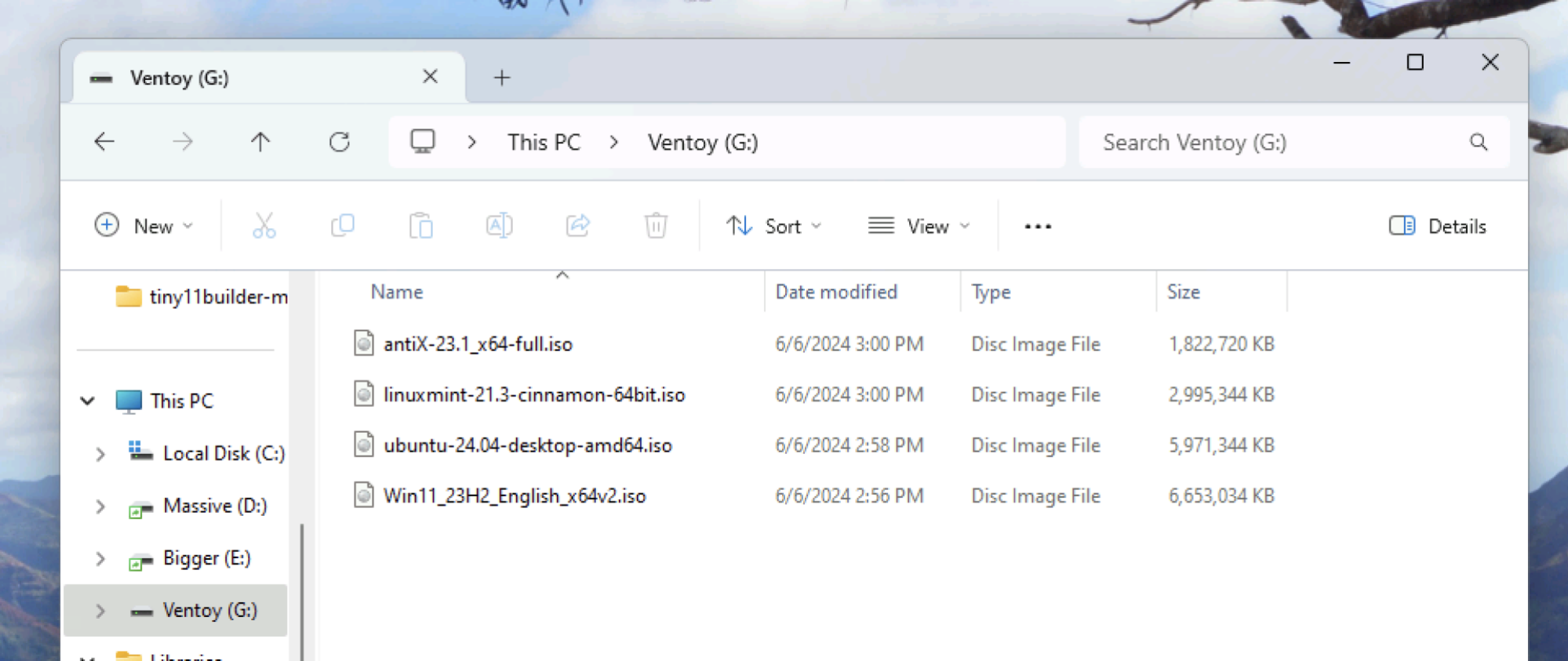
J’ai mis quelques distributions Linux courantes et un installateur Windows 11 sur ma clé pour faire des tests. Ensuite, j’ai redémarré mon ordinateur et démarré à partir de la clé. J’ai immédiatement vu tous les fichiers ISO comme options.
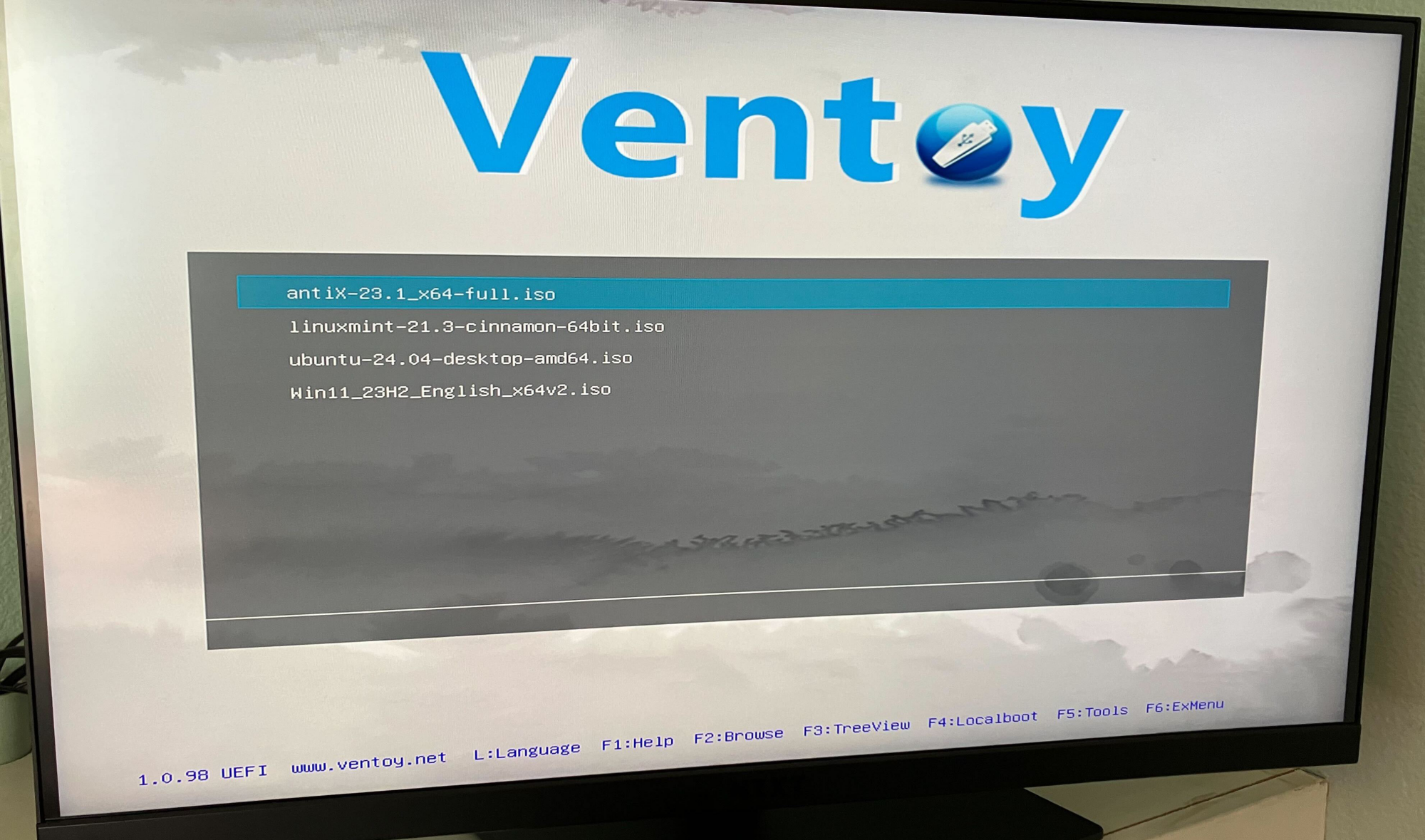
J’ai testé tous ces systèmes et je peux confirmer qu’ils ont démarré comme si je les avais écrits directement sur un disque. Ceci va devenir ma méthode privilégiée pour tester des environnements Linux en direct et installer des systèmes d’exploitation sur des PC à l’avenir.